Como corrigir o erro “Sua instalação do PHP parece estar faltando a extensão MySQL que é exigida pelo WordPress”
Publicados: 2022-09-01O WordPress é um dos sistemas de gerenciamento de conteúdo (CMSs) mais versáteis e robustos do mercado. Ainda assim, você pode ocasionalmente encontrar alguns problemas ao usá-lo. Um deles é um erro informando que “sua instalação do PHP parece não ter a extensão MySQL exigida pelo WordPress”.
A boa notícia é que este é um problema relativamente simples com um punhado de soluções rápidas e fáceis. Depois de entender o que o erro significa e as causas comuns dele, você estará melhor preparado para resolvê-lo e evitar que ele aconteça novamente.
Abaixo, explicaremos o que é o erro de extensão WordPress MySQL e algumas de suas causas comuns. Em seguida, orientaremos você sobre como corrigir o problema e como evitar que isso aconteça novamente.
Qual é o erro de extensão do WordPress MySQL?
Antes de resolvermos essa mensagem de erro, é importante entender o que ela significa. Então, vamos passar por cima de algumas noções básicas.
Em primeiro lugar, Hypertext Preprocessor (PHP) é uma linguagem de script do lado do servidor projetada para desenvolvimento web. É também a linguagem de script mais popular hoje, bem como a linguagem principal do WordPress.
MySQL é um sistema de gerenciamento de banco de dados usado pelo WordPress para armazenar as informações do seu site. É aqui que você pode encontrar todas as tabelas e arquivos do banco de dados.
Quando você está trabalhando em seu site, você pode encontrar a mensagem de erro “ Sua instalação do PHP parece estar faltando a extensão MySQL que é exigida pelo WordPress ”. Se você nunca encontrou esse problema, pode estar confuso sobre o que isso significa, muito menos como corrigi-lo.
Essa mensagem de erro geralmente aparece quando você tenta instalar ou atualizar o WordPress. Embora uma mensagem de erro como essa possa ser frustrante e estressante, não há necessidade de entrar em pânico.
O que causa o erro de extensão MySQL no WordPress?
Há um punhado de razões pelas quais você pode estar lidando com esse problema. Normalmente, isso significa que algo está errado com o código do seu site. Como a mensagem de erro indica, algum elemento está impedindo o WordPress de se conectar corretamente ao banco de dados MySQL.
Uma das causas mais comuns do erro é que seu servidor não possui a extensão MySQL instalada ou habilitada. Normalmente, isso pode ser atribuído a uma das duas coisas:
Primeiro, você pode estar usando uma versão incompatível do PHP. MySQL 5.0 requer PHP 5.2 ou superior. O WordPress recomenda usar a versão estável mais recente do PHP, que atualmente é o PHP 7.4.
Se você estiver usando uma versão particularmente desatualizada do WordPress com uma versão moderna do PHP, esse erro também pode acontecer. O PHP 7.0 preteriu a extensão MySQL e o WordPress agora usa as extensões PDO_MySQL ou MySQLi mais recentes.
A outra possibilidade é que seu PHP esteja configurado incorretamente, o que significa que não está configurado corretamente para funcionar com seu site WordPress. Além de estar desatualizado ou incompatível, pode ser devido a configurações incorretas do servidor.
Como corrigir o erro “Sua instalação do PHP parece estar faltando a extensão MySQL que é exigida pelo WordPress”
Agora que você entende mais sobre o que a mensagem significa e o que pode estar causando isso, vamos dar uma olhada em como resolvê-la.
1. Atualize o WordPress
Como mencionamos, usar uma versão mais antiga do WordPress, como 3.9 ou inferior, pode causar essa mensagem de erro. Portanto, um dos primeiros passos que você deve tomar para resolvê-lo é certificar-se de que está usando a versão mais atualizada do WordPress Core.
Esta é provavelmente a fonte do problema se você estiver usando a versão mais recente do PHP (que abordaremos na próxima seção). Para determinar se há uma atualização disponível, você pode navegar até sua área de administração e ir para Painel → Atualizações.
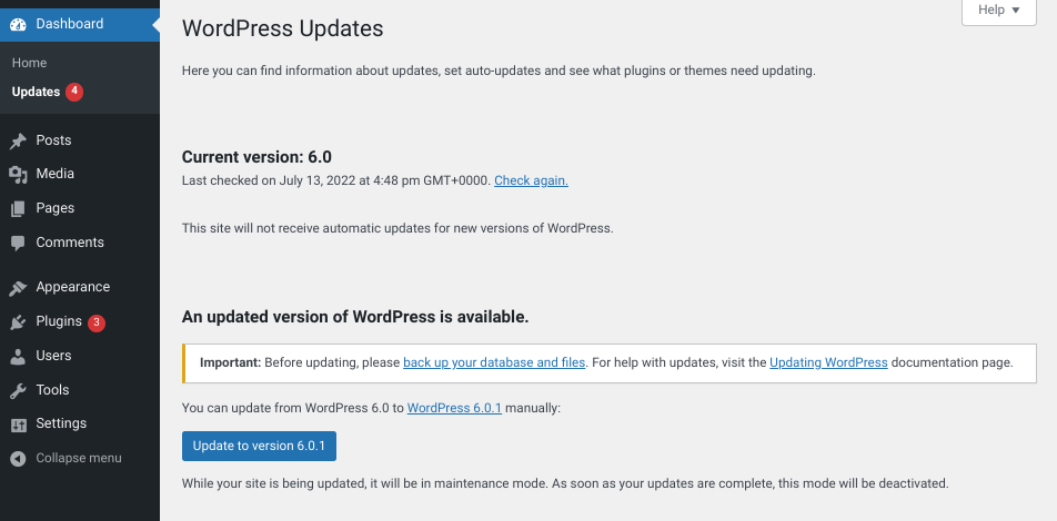
Observe que, se você estiver usando um site WordPress.com, poderá encontrar atualizações em Minha página inicial → Atualizações . Quaisquer atualizações disponíveis serão mostradas nesta tela.
Ele também informará qual versão do WordPress você está usando no momento. Se você vir uma notificação dizendo “Uma versão atualizada do WordPress está disponível”, você pode selecionar o botão Atualizar para a versão [X] .
Nesta página, você também pode visualizar quaisquer atualizações de plugins e temas disponíveis. Assim como no WordPress Core, os plugins podem apresentar problemas de compatibilidade com PHP que podem resultar no erro de extensão do MySQL.
Portanto, também recomendamos atualizar quaisquer plugins que tenham versões mais recentes disponíveis. Se houver vários, você pode simplesmente selecionar todos e clicar em Atualizar plug-ins .
2. Verifique sua versão do PHP
Depois de ter certeza de que seu núcleo do WordPress está atualizado, o próximo passo é verificar qual versão do PHP seu servidor está usando. Existem algumas maneiras de fazer isso.
A opção mais fácil é navegar para Ferramentas → Saúde do Site no painel do WordPress.
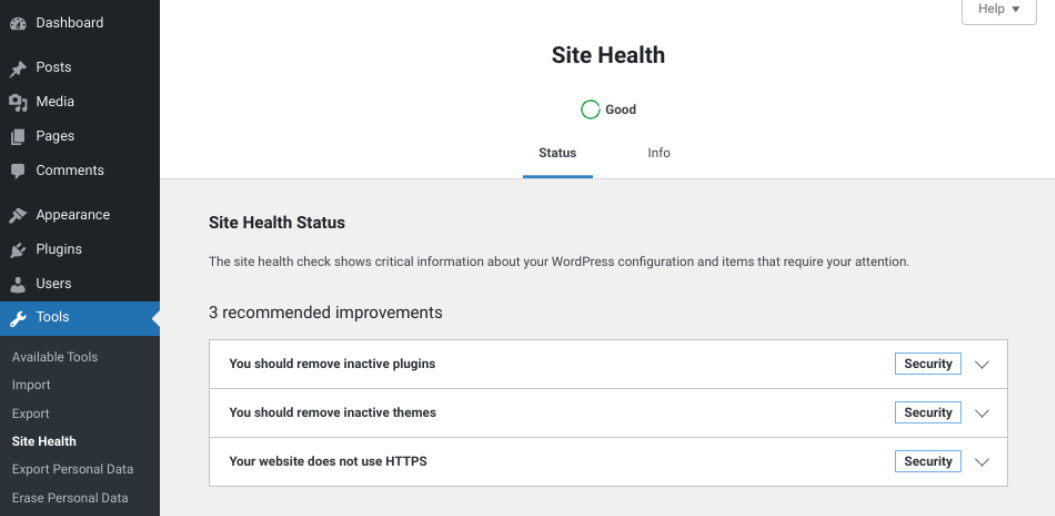
Em seguida, você pode selecionar a guia Informações , rolar para baixo e expandir o painel Servidor . Nesta seção, você pode localizar a versão do PHP que está executando no momento.
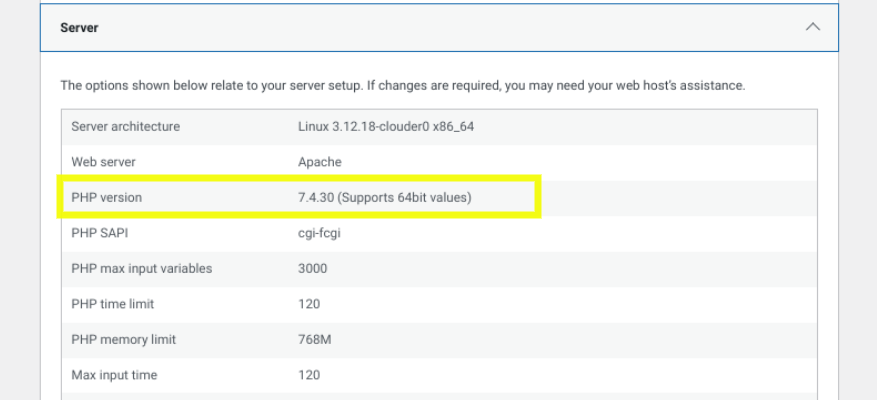
Se você não conseguir acessar seu administrador do WordPress, poderá verificar sua versão do PHP conectando-se ao seu servidor por meio de um cliente FTP (File Transfer Protocol) como o FileZilla. Alternativamente, se o seu host usa o cPanel, você pode usar a ferramenta Gerenciador de Arquivos.
Seja no seu cliente FTP ou no seu Gerenciador de Arquivos, crie um novo arquivo no diretório raiz do seu site ( /public_html ) e nomeie-o como phpinfo.php . Em seguida, abra o arquivo e copie e cole o seguinte trecho de código:
<?php phpinfo(); ?>Salve o arquivo quando terminar. Em seguida, em uma nova guia do navegador, acesse “yoursite.com/phpinfo.php”. Certifique-se de substituir “yoursite.com” pelo seu nome de domínio.

Agora você deve ver uma página que exibe as informações de configuração do PHP do seu servidor.
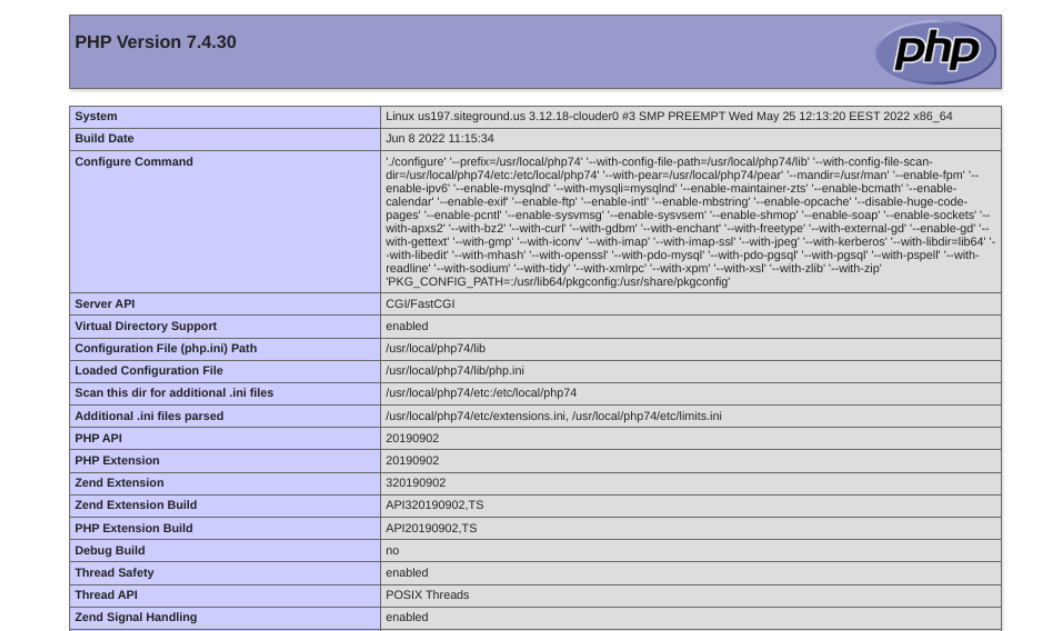
A versão do PHP que seu servidor está executando deve estar listada na parte superior da tela. Se começar com 7 ou 8, uma versão desatualizada do PHP provavelmente não é a razão pela qual você está vendo a mensagem de erro.
Se você estiver usando o PHP 5.X, considere atualizar sua versão do PHP.
3. Verifique se a extensão MySQL está instalada
Se sua versão do WordPress estiver atualizada, é importante verificar também se a extensão MySQL está instalada e habilitada. É possível que o sistema operacional (SO) que você está usando não inclua a extensão por padrão, o que significa que você terá que instalá-lo por conta própria.
Para determinar se ele está instalado, revisite o arquivo phpinfo.php que você criou na última etapa. Em seguida, navegue até a seção mysqli ou mysql . Se a extensão MySQL estiver instalada, ela indicará a versão dela ao lado do campo API do cliente .

Mas, se este campo estiver em branco ou não estiver visível, significa que a extensão do MySQL não está instalada. O processo de instalação dependerá do seu host. Você pode consultar o guia de instalação do PHP para obter detalhes.
Se o seu provedor usa o cPanel, você pode habilitar a extensão navegando até Software no painel do cPanel e escolhendo Select PHP Version.
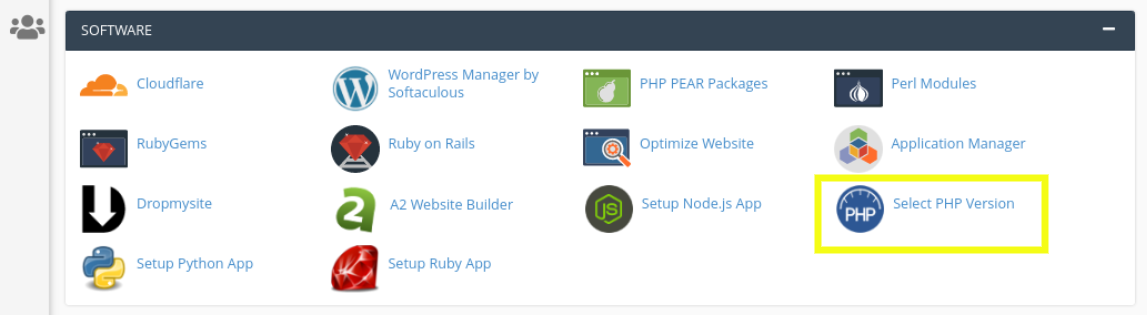
Aqui, selecione a versão mais recente do PHP e clique nas caixas para mysqli e mysqlnd . Salve suas alterações e, em seguida, revisite seu site para ver se ainda está vendo a mensagem de erro.
Alternativamente, se você não tiver certeza sobre como instalar a extensão MySQL por conta própria, você pode querer entrar em contato com seu host. Você sempre pode solicitar que eles concluam esse processo para você.
4. Verifique se a extensão PHP está configurada corretamente
Depois de saber que sua versão do WordPress está atualizada e a extensão MySQL está instalada, você pode confirmar com segurança que outra coisa está causando o problema. Outra razão pela qual você pode estar vendo a mensagem de erro é que a extensão não está configurada corretamente.
Existem alguns problemas que podem levar a configurações incorretas, incluindo caminhos de arquivo incorretos ou uso de um arquivo php.ini destinado a um tipo diferente de servidor. Por exemplo, você pode estar usando um destinado a servidores Windows em um servidor Linux.
Para verificar se sua extensão PHP está configurada corretamente, navegue de volta ao seu arquivo phpinfo.php . Em seguida, localize o item Loaded Configuration File .

É aqui que você pode encontrar o valor do caminho do arquivo. Observe o caminho do arquivo listado aqui e procure a linha extension_dir .

O caminho do arquivo listado aqui deve corresponder ao que está listado para o arquivo de configuração carregado . Caso contrário, o próximo passo é editar seu arquivo php.ini para corrigi-lo. Quando terminar, revisite seu site para verificar se o erro foi resolvido.
Dicas para evitar que o erro de extensão MySQL no WordPress aconteça novamente
Neste ponto, você aprendeu como corrigir o erro de extensão MySQL no WordPress. Mas também existem medidas que você pode tomar para evitar que isso aconteça no futuro.
A primeira é fazer backup do seu site WordPress em tempo real. Manter cópias atualizadas dos arquivos do seu site pode facilitar a identificação da origem dos problemas à medida que eles ocorrem. Ao usar uma solução como o Jetpack, você também pode garantir que sempre tenha uma versão atualizada do seu site para restaurar caso algo dê errado.
Também é crucial garantir que você mantenha seu software WordPress atualizado. Isso não apenas pode ajudar a evitar erros como o problema da extensão do MySQL, mas também pode fornecer melhorias de segurança e desempenho para seu site.
Por fim, certifique-se de escolher um host WordPress que use versões atualizadas do PHP. Quando os provedores lidam automaticamente com essas atualizações para você, isso elimina a necessidade de gerenciá-las manualmente. Eles também podem ajudar a simplificar a configuração do servidor para garantir que você esteja aderindo às práticas recomendadas.
Por sua vez, isso pode reduzir a probabilidade de erros relacionados ao PHP. Há uma grande variedade de hosts WordPress confiáveis e de alta qualidade para escolher. Alguns dos principais hosts do WordPress incluem Bluehost, DreamHost e Pressable.
Simplifique a manutenção do site WordPress
O WordPress é um CMS poderoso e confiável, mas você ainda pode ter problemas de tempos em tempos ao usá-lo. Você pode encontrar uma mensagem de erro informando que “Sua instalação do PHP parece não ter a extensão MySQL exigida pelo WordPress”. Felizmente, existem algumas soluções que você pode usar para resolver esse problema.
Conforme discutimos, existem quatro medidas que você pode tomar para corrigir esse erro no WordPress:
- Atualize seu software e plugins do WordPress.
- Verifique sua versão do PHP e atualize-a, se necessário.
- Certifique-se de que a extensão MySQL esteja instalada.
- Verifique se a extensão PHP está configurada corretamente.
Para ajudar a evitar que erros do WordPress aconteçam no futuro e facilitar a solução de problemas, é importante fazer backup do seu site em tempo real. Saiba como o Jetpack Backup pode facilitar isso!
